wps2019版本中word和excel如何设置表格双底框线
1、打开wps2019,新建一个空白文档,输入一些文字为例(如下图)
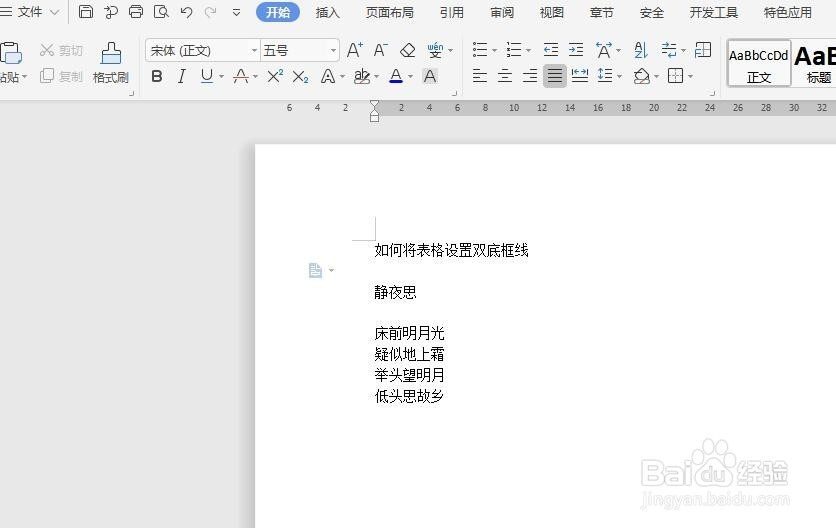
2、然后在菜单栏中,选择“插入”,第二栏中选择“表格”(如下图)
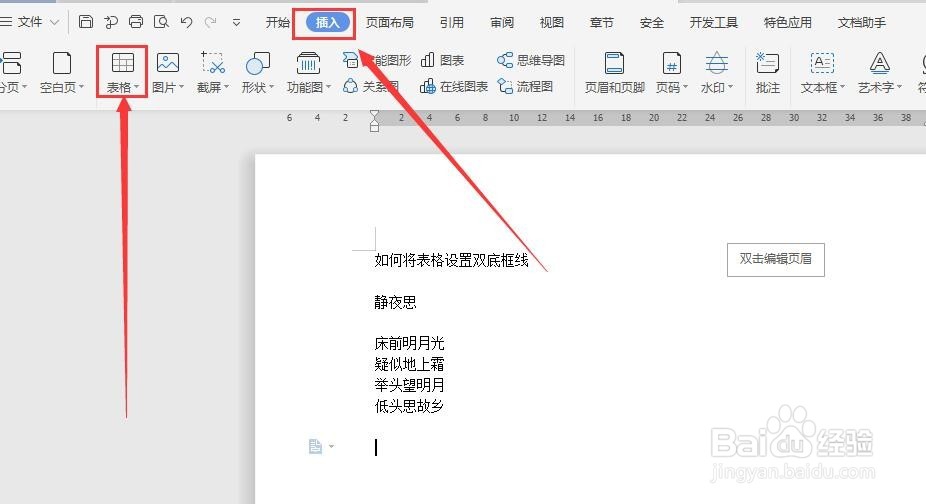
3、在弹出的下拉选项中,选择一个3*4的表格(如下图)

4、在文档里,表格就添加成功了(如下图)
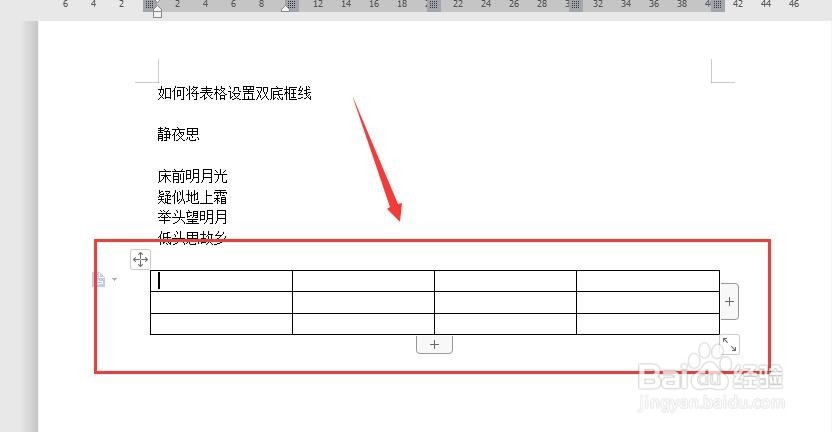
5、选中表格,右击,在弹出的选项中,选择“边框和底纹”(如下图)
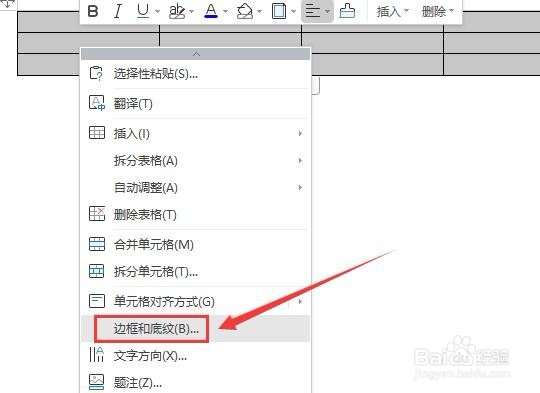
6、在弹出的对话框中,选择“边框”“自定义”,线型选择“双线”,预览中,点击底部的线条,然后点击“确定”(如下图)

7、文档中,就会看到表格的底部的线条是双底框线了(如下图)

1、打开wps2019,新建一个空白的excel(如下图)
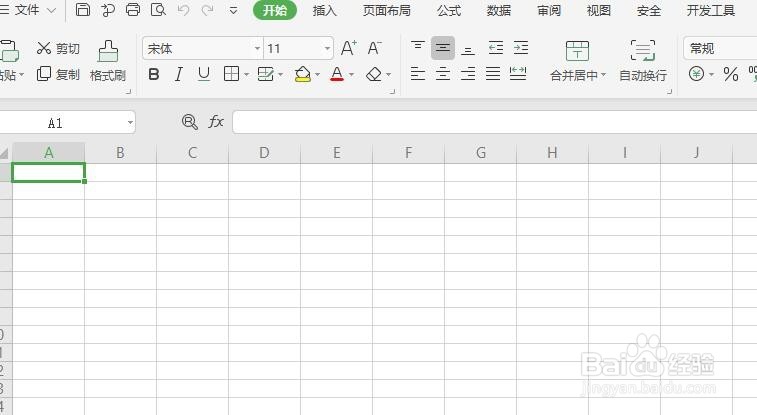
2、选择4*9一个表格形状,然后点击菜单栏中表格按钮,在弹出的下拉选项中,选择“所有框线”(如下图)
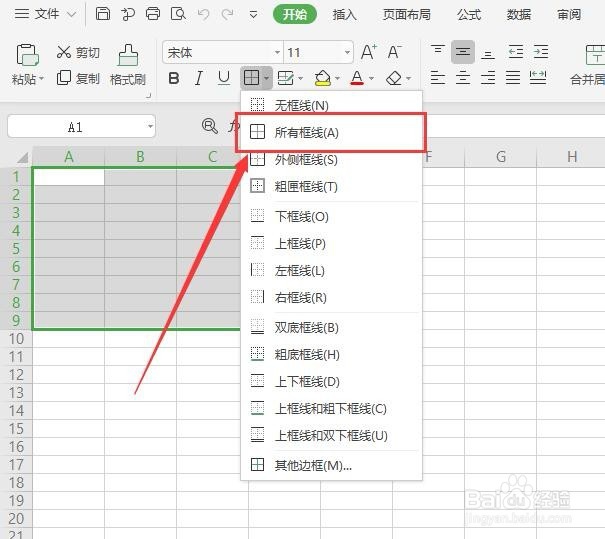
3、表格就绘制成功了(如下图)
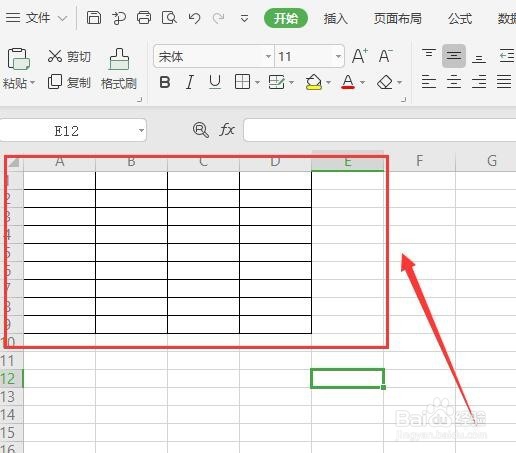
4、然后,再次选中这个表格,继续点击菜单栏中表格图形,在弹出的下拉选项中,选择“双底框线”(如下图)

5、excel中,表格就会显示成双底框线了(如下图)
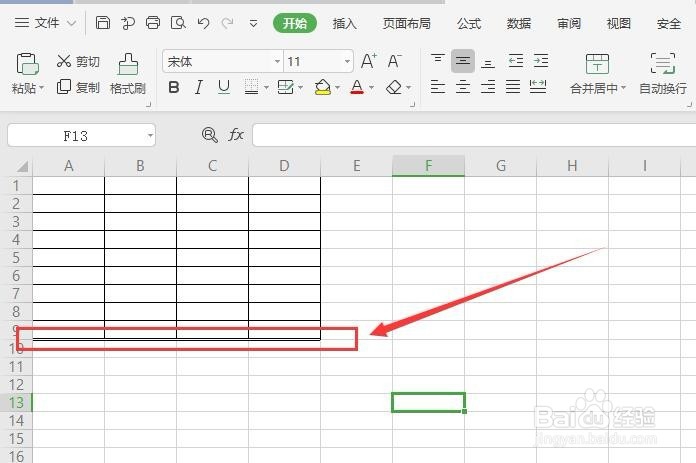
声明:本网站引用、摘录或转载内容仅供网站访问者交流或参考,不代表本站立场,如存在版权或非法内容,请联系站长删除,联系邮箱:site.kefu@qq.com。
阅读量:128
阅读量:121
阅读量:180
阅读量:35
阅读量:101